O que é o arquivo AI Host AI.exe no Windows 11?
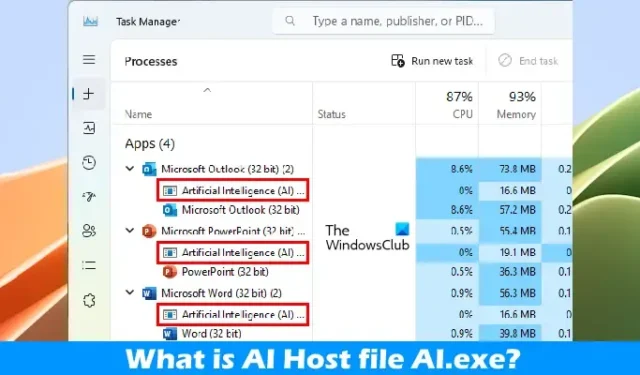
Neste artigo, falaremos sobre o arquivo AI Host AI.exe no Microsoft Windows 11. Alguns de vocês devem ter visto o arquivo Host de Inteligência Artificial (AI) para Windows em execução no Gerenciador de Tarefas. O processo aparece sempre que você inicia um aplicativo do Microsoft Office, como Outlook, Word, PowerPoint, etc. Ele desaparece automaticamente quando você fecha o respectivo aplicativo.
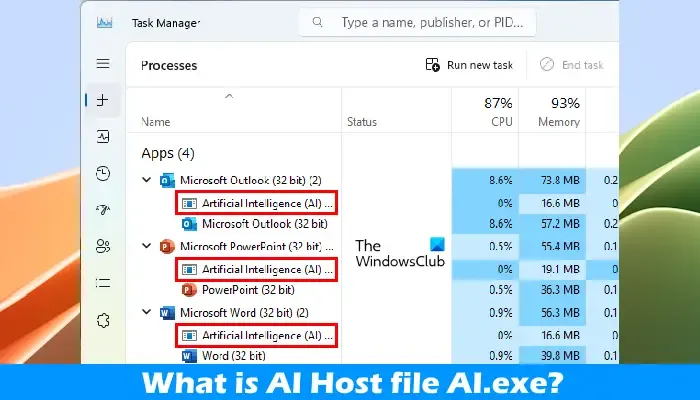
O que é o arquivo AI Host AI.exe no Windows 11?
O arquivo AI Host AI.exe faz parte dos aplicativos do Microsoft Office. Você pode vê-lo na guia Processos no Gerenciador de Tarefas. Ele é iniciado automaticamente quando você inicia um aplicativo do Microsoft Office e aparece como parte dos aplicativos do Microsoft Office.
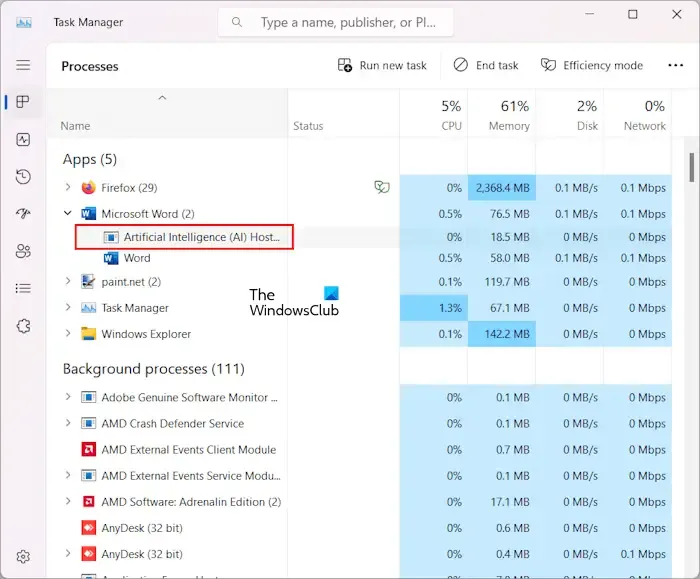
Ao expandir um processo de aplicativo do Microsoft Office no Gerenciador de Tarefas, você verá o arquivo Host de Inteligência Artificial (AI) como parte desse processo de aplicativo (consulte a captura de tela acima).
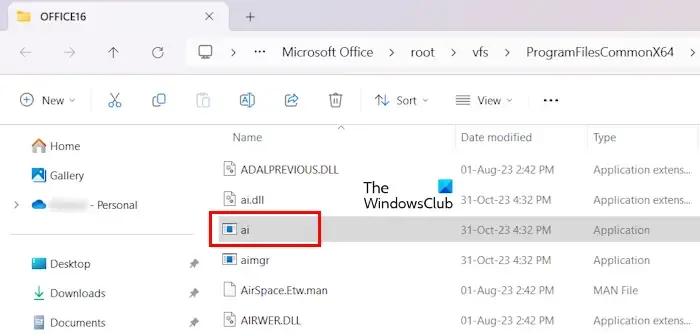
AI.exe é um arquivo executável usado por aplicativos do Microsoft Office para executar a maioria das tarefas de IA. Você encontrará o arquivo AI.exe no seguinte local no File Explorer.
C:\Arquivos de Programas\Microsoft Office\root\vfs\ProgramFilesCommonX64\Microsoft Shared\OFFICE16
AI.exe é um arquivo executável que hospeda ai.dll. Este arquivo exe recebe entradas de aitrx.dll em um aplicativo de desktop do Office, executa essas entradas por meio de ai.dll para obter as saídas associadas e transmite essas saídas de volta para aitrx.dll no aplicativo de desktop do Office. AI.dll é a biblioteca principal que contém várias funcionalidades de IA.
A Inteligência Artificial (IA) local nos aplicativos de desktop do Microsoft Office no Windows foi recentemente retirada do processo. Em outras palavras, os aplicativos de desktop do Office (como Word, Outlook, PowerPoint, etc.) agora se comunicam com outro programa (ai.exe) para executar a maior parte da IA local. Para aplicativos de desktop do Microsoft Office no Windows, a seguir estão os principais binários associados à IA local: aitrx.dll, ai.exe, ai.dll, mlg.dll e aimgr.exe, diz Microsoft .
Isso significa que o arquivo AI.exe lida com tarefas de IA em aplicativos do Microsoft Office. Portanto, se você executar um código em aplicativos do Office que exija IA, os binários da IA serão carregados e o AI.exe será iniciado automaticamente. No entanto, este arquivo também é iniciado automaticamente ao abrir aplicativos do Office, como Word, Outlook, etc. Isso também não acontece com todos os aplicativos do Office. Quando iniciei o Excel, não encontrei o processo AI.exe do Microsoft Excel no Gerenciador de Tarefas.
É seguro desabilitar o arquivo AI Host AI.exe no Windows 11?
Agora, alguns de vocês podem estar se perguntando se é seguro desabilitar o arquivo AI.exe ou não. Tentei desativá-lo através do Gerenciador de Tarefas do Microsoft Word. Nada aconteceu com o Microsoft Word depois de desativá-lo.
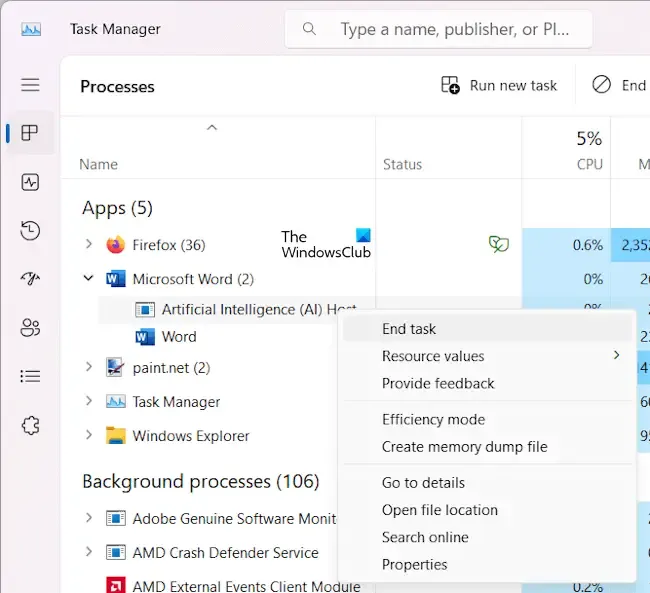
Diz-se também que é um arquivo responsável por lidar com tarefas de IA em aplicativos do Microsoft Office, como a execução de códigos. Portanto, se um usuário executar uma seção de código que requer IA, o AI.exe será executado automaticamente.
Algumas fontes também afirmam que o AI.exe também é responsável por tarefas automatizadas em aplicativos do Microsoft Office, como correções automatizadas. Isso não é verdade porque as correções automatizadas no Word funcionaram bem depois que encerrei o Host de Inteligência Artificial (IA) por meio do Gerenciador de Tarefas. Também tentei gravar e executar macros após encerrar o processo AI.exe do Microsoft Word. As macros também estavam funcionando bem. Isso significa que esses processos em aplicativos do Office não são afetados pelo AI.exe. Talvez seja introduzido para lidar com outras tarefas de IA em aplicativos do Office. No entanto, não existe nenhum documento oficial da Microsoft que forneça a definição real do arquivo AI.exe.
O AI Host file AI.exe é seguro?
Como você vai agir em relação ao arquivo AI Host AI.exe? A Microsoft o desenvolveu. Portanto, você não precisa se preocupar com isso. Você pode verificar sua autenticidade visualizando sua assinatura. Para fazer isso, vá até o seu local. Já mencionamos seu caminho acima neste artigo. No entanto, o caminho pode ser diferente no seu caso. Para acessar o arquivo AI.exe em seu Explorador de Arquivos, siga as etapas fornecidas abaixo:
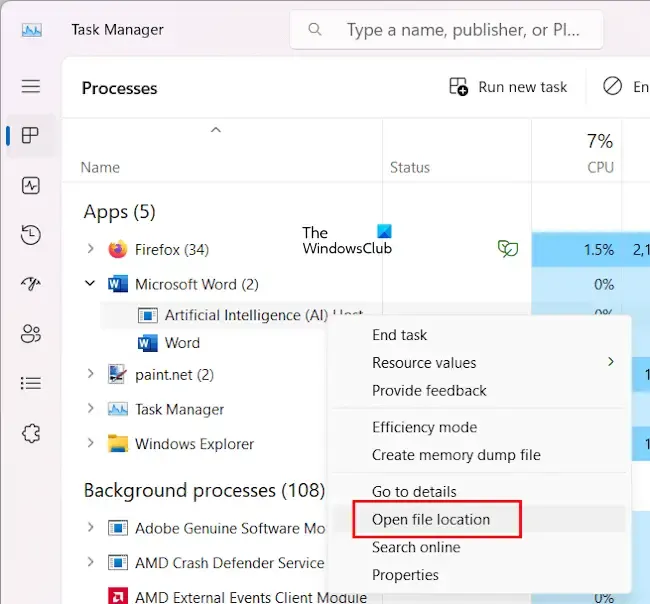
- Abra um aplicativo do Microsoft Office, por exemplo, Microsoft Word.
- Na guia Processos, expanda o processo do Microsoft Word.
- Clique com o botão direito no processo Host de inteligência artificial (IA) e selecione Abrir local do arquivo< /span>.
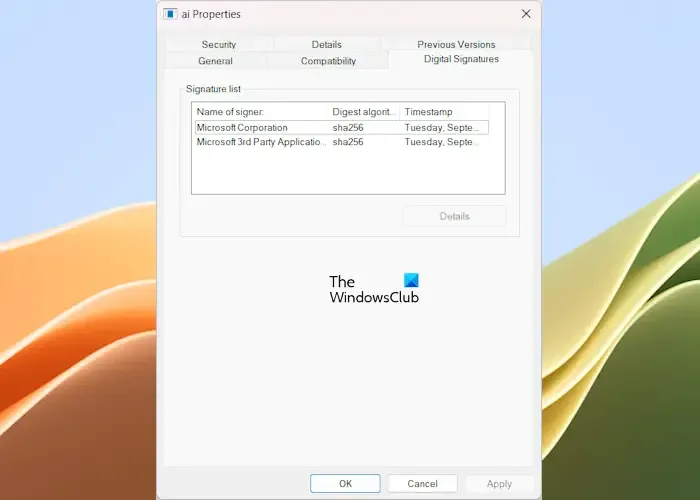
As etapas acima abrirão automaticamente o diretório no Explorador de Arquivos onde o arquivo AI.exe está localizado. Agora, clique com o botão direito no arquivo do aplicativo AI e selecione Propriedades. Na janela Propriedades do ai, selecione a guia Assinaturas digitais. Você verá Microsoft Corporation como o nome do signatário.
O Windows 11 usa IA?
A Microsoft introduziu o Copilot no Windows 11. Todos os computadores que executam o Windows 11 versão 23H2 terão o Copilot na barra de tarefas. Microsoft Copilot é um assistente de chatbot com tecnologia de IA para computadores com Windows 11. É capaz de fazer muitas coisas. Você pode usá-lo para facilitar seu trabalho.
O Microsoft Office usa IA?
O Microsoft 365 Copilot é o seu Copilot para o trabalho. A Microsoft integrou o 365 Copilot nos aplicativos do Microsoft 365 Office, incluindo Word, PowerPoint, Outlook, Excel, OneNote, etc. Isso pode facilitar seu trabalho. Você pode usá-lo para criar belas apresentações, criar notas, escrever e-mails, etc.



Deixe um comentário